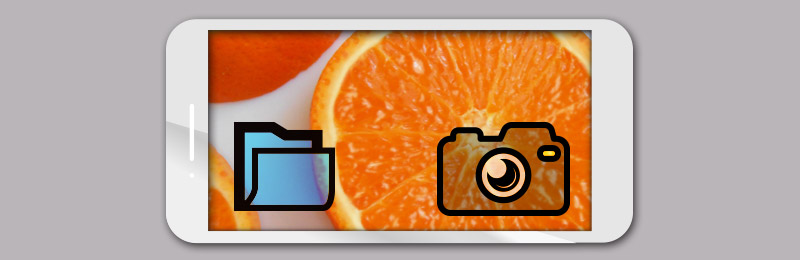iPhoneをパソコン(Windows10)に接続しても、一部の写真しか表示されないトラブルが発生しました。症状は「DCIM」フォルダは表示されていて、数日中に撮影した『最近の写真は表示されるが昔の写真が表示されない』という感じでした。
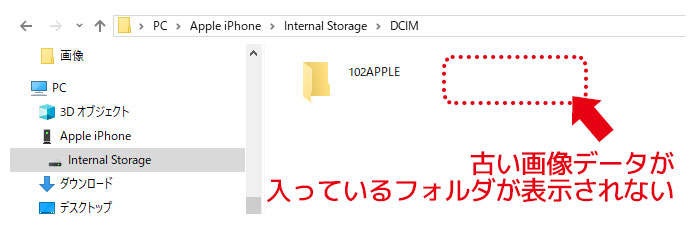
よくパソコンに繋いで写真をダウンロードしてたので、ずっとこのままだと困ると考え、解決方法を模索した時の備忘録です。
「DCIM」フォルダが表示されない、一部の写真が表示されないというエラーはけっこう起きうるようで同様のトラブルにあっている人の役にも立つかと思い書き残しました。
※「このコンピュータを信頼しますか?」ポップアップ表示→「信頼」をタップ済み、iPhoneロック解除済みです。この2つをしてない場合はまず「信頼」をタップとiPhoneロック解除を行ってください。これで表示されるケースもあります。
iPhoneの写真の画像保存場所「DCIM」フォルダ
iPhoneで撮影した写真や保存した画像は、iPhone内の「DCIM」フォルダにあります。
iPhoneをパソコンに繋ぎ、
PC → Apple iPhone → Intemal Storage → 「DCIM」フォルダ内の(番号)APPLEフォルダ
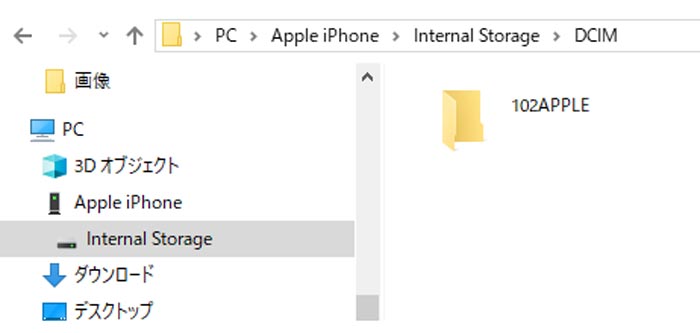
「DCIM」フォルダ内のAPPLEフォルダの中に写真が収められており、その写真画像をプレビューしたり、パソコンにダウンロード、削除が可能です。
最近撮影した写真以外はビックリマークアイコンが表示され編集などができない
iPhoneの方で確認してみると最近撮影した写真以外には右下にビックリマークアイコンが表示されていました。
(「DCIM」フォルダで表示されなかった写真は全部ビックリマークアイコンが表示されてました)
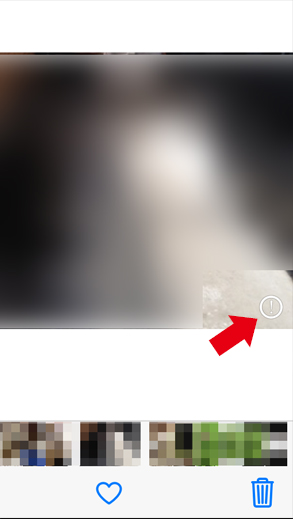
そしてビックリマークが付いた写真を編集しようとすると『写真をダウンロードできません』というポップアップが表示され、編集や添付などができない状態。
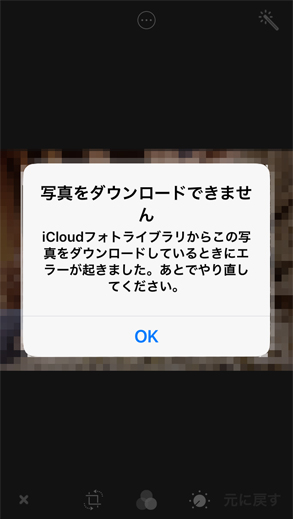
私の場合はこれが元の原因で「DCIM」フォルダに(たぶん…)昔の写真が表示されなかったと思います。
Wi-Fiに繋ぐか、モバイルデータ通信でダウンロード
通信状況が悪いとビックリマークアイコンエラーになることがあり、このエラーは違う回線に繋ぎなおすとエラーが改善するようです。
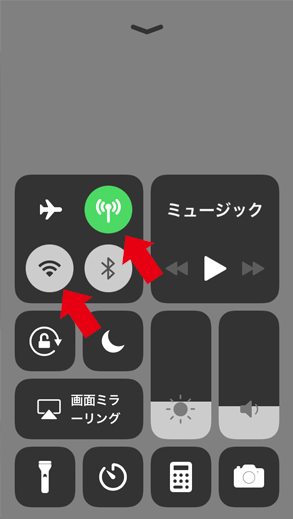
私の場合は、「DCIM」フォルダに写真が表示されなかった時にモバイルデータ通信だったのでWi-Fiをオンにするとビックリマークアイコンが消えました。
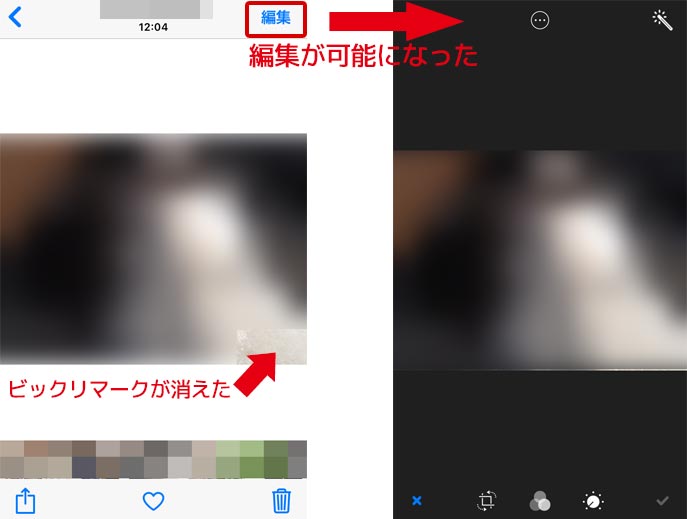
そして試しに編集をタップすると編集可能になり、「DCIM」フォルダに写真が表示されました。
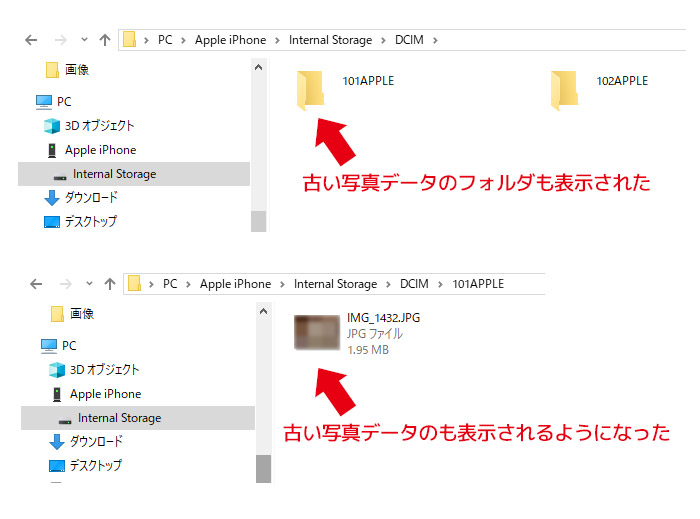
※ Wi-Fiがオンでエラーだった場合はiPhoneの設定 → 写真 → モバイルデータ通信 → 「モバイルデータ通信」を有効化(緑色)するとよいのではないかと思います。
「Apple – Support – System Status」
https://www.apple.com/jp/support/systemstatus/
ビックリマークが消えた状態で一度iPhoneをUSB接続解除してパソコンから取り出し、再び繋ぐと古い写真が「DCIM」フォルダに全て表示されるようになりました。
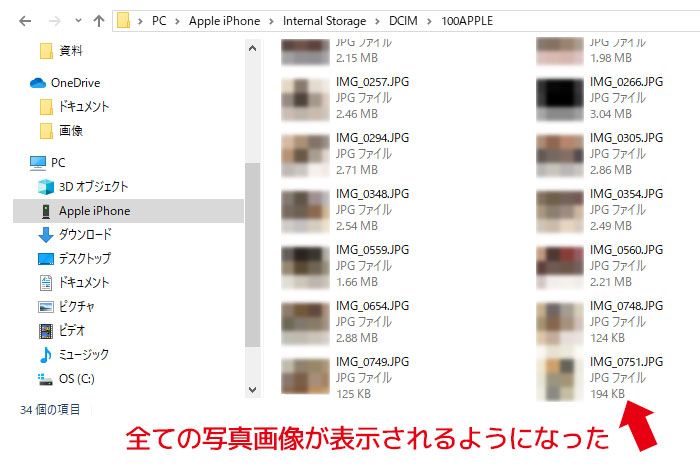
写真画像ビックリマークエラーの原因「iPhoneのストレージを最適化」または容量不足
iPhoneの設定 → 写真 → 「iCloudフォトライブラリ」がオンで「iPhoneのストレージを最適化」がオンになっていると、iCloudへアップロードしたオリジナル写真の画像サイズを1/10程度に小さくし負荷を低くしてiPhone本体に保存する過程を辿ります。
写真を選択すると高画質のオリジナル写真をダウンロードしてから表示するので通信状況が悪いとオリジナル写真データを見ることができない → ビックリマークアイコンエラーになってしまう。という事みたいです。
iPhoneのストレージ容量が足りない(iPhone本体の容量がデータで目一杯になってしまってる状態)と、通信状況は問題なくてもビックリマークアイコンエラーは起きてしまうそうなのでiPhone本体内のデータをあまり整理しない人は不要データを削除するなどをした方がいいかもしれません。